系统兔w7系统上不了网总是提示需要输入网络密码的具体步骤
- 发布日期:2013-05-11 作者:win10主题之家 来源:http://www.zhutixiazai.net
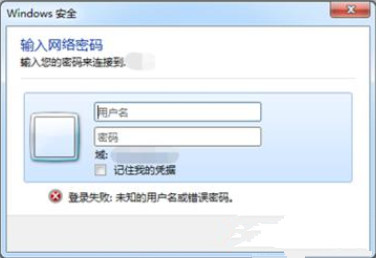
系统兔w7家庭版开机速度快,是入门级系统兔w7系统。据调查不少用户在使用中都碰到了系统兔w7系统上不了网总是提示需要输入网络密码的问题。面对系统兔w7系统上不了网总是提示需要输入网络密码这样的小问题,我们该如何解决呢?不经常使用电脑的朋友对于系统兔w7系统上不了网总是提示需要输入网络密码的问题可能会无从下手。但对于电脑专业人员来说解决办法就很简单了: 1、使用win+R组合键打开运行,输入gepdit.msc并回车; 2、在组策略编辑器中,依次展开本地计算机策略--计算机配置--windows设置--安全设置--本地策略--安全选项;看了这些简单操作,你是不是已经掌握了系统兔w7系统的一些使用技巧了呢?如果还有什么不明白的地方,那就请继续学习下面分享给大家的关于系统兔w7系统上不了网总是提示需要输入网络密码的问题的具体步骤方法吧。
方法一:
1、使用win+R组合键打开运行,输入gepdit.msc并回车;
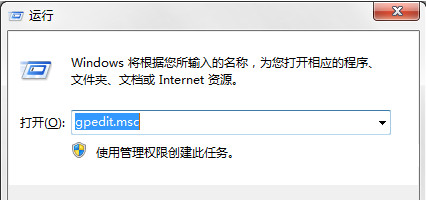
2、在组策略编辑器中,依次展开本地计算机策略--计算机配置--windows设置--安全设置--本地策略--安全选项;
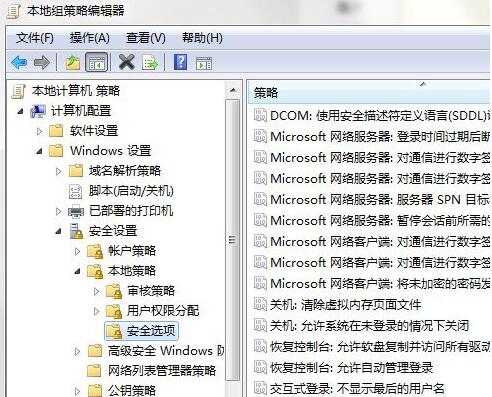
3、在右侧窗口找到“网络安全:LAn管理器身份验证级别”并双击打开;
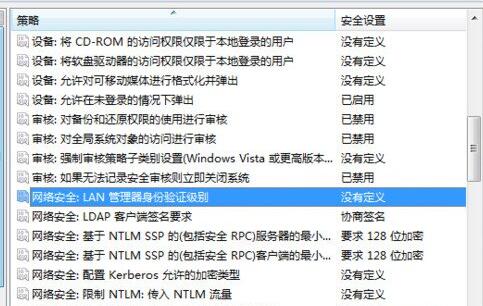
4、点击下拉菜单,选择“发送LM和nTLM”,点击确定。
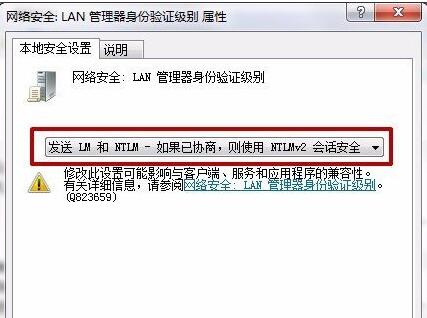
方法二:
1、打开控制面板---用户账号和安全---凭据管理器;
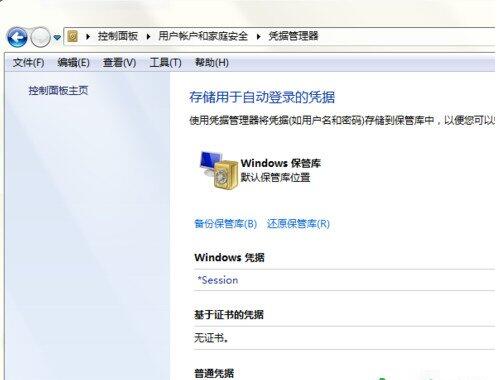
2、点击“添加windows凭据”;
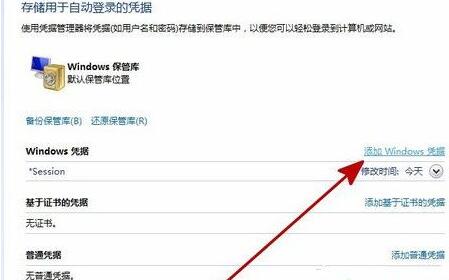
3、若之前已保存账号密码,一般会在下方看到普通凭据里面有账号信息,没有的话手动添加即可。
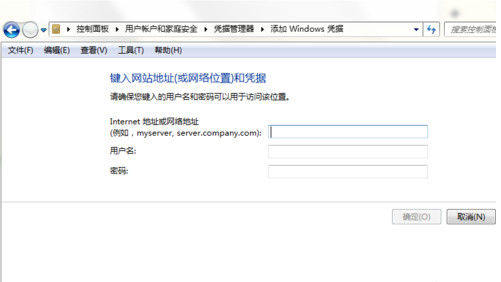
电脑在出现无法上网的时候,弹出windows安全的窗口,提示需要输入网络密码,那么可以按照上述的方法进行解决即可。